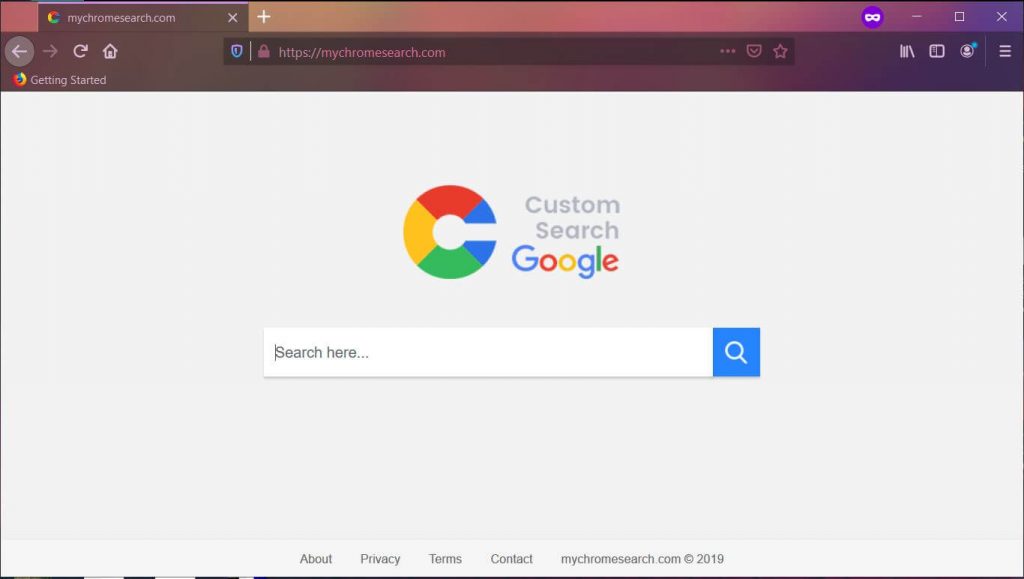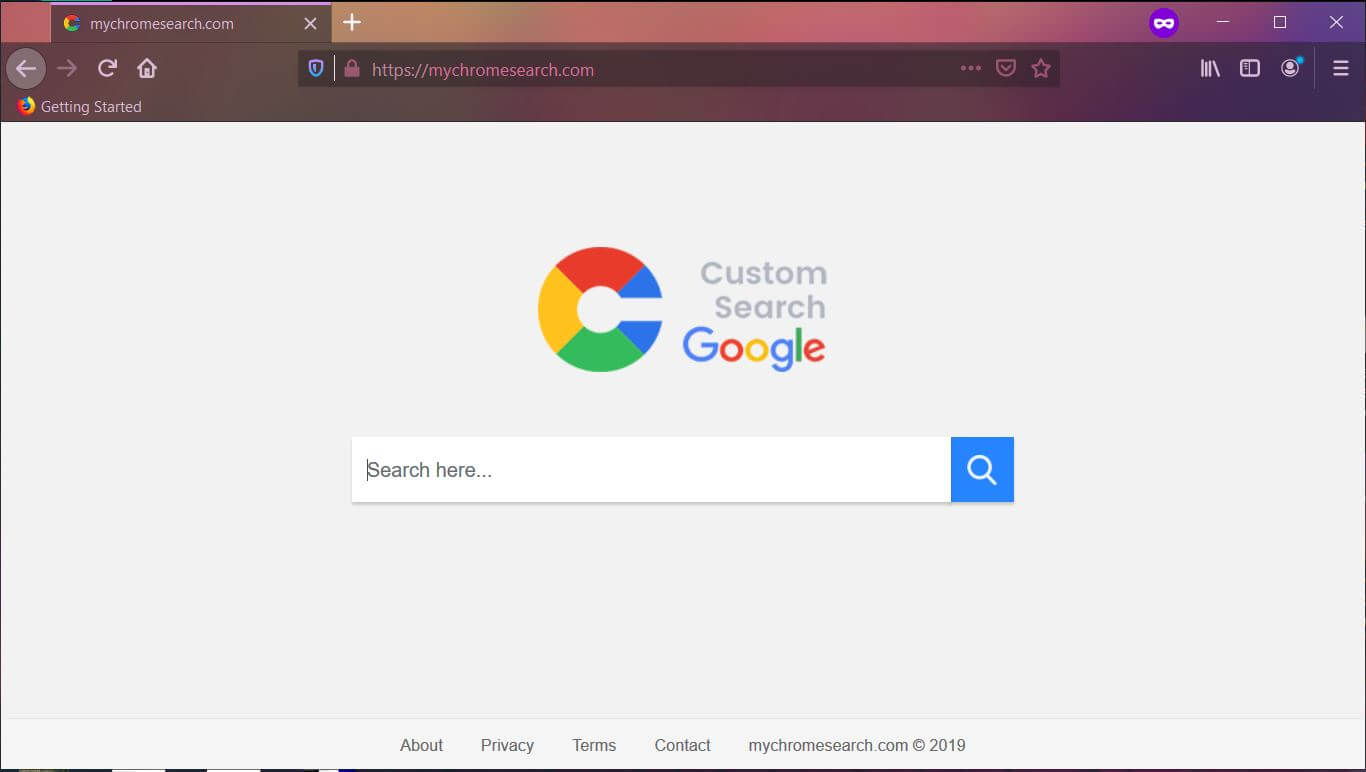Dans ce guide,, vous trouverez des instructions sur la façon de supprimer Mychromesearch.com pirate de l'air du navigateur concerné et ses fichiers du système.
Mychromesearch.com Hoax Moteur de recherche
Mychromesearch.com est un moteur de recherche de canular qui remplace principales préférences de votre navigateur comme page d'accueil, nouvelle page de l'onglet et le moteur de recherche par défaut sans demander la permission. Il est susceptible d'affecter les navigateurs Web couramment utilisés comme Google Chrome, Mozilla Firefox, Internet Explorer, Microsoft bord, Opéra, et Safari. Navigateur pirates de l'air comme Mychromesearch.com ne devraient pas être conservés sur les systèmes informatiques. Leur présence peut causer une certaine sécurité grave et les questions liées à la vie privée. Les experts en sécurité conseillent aux utilisateurs concernés de localiser et de supprimer tous les fichiers associés à Mychromesearch.com pirate de l'air.

Menace Résumé
| Nom | Mychromesearch.com pirate de l'air |
| Type | Pirate de navigateur, Réorienter, PUP |
| brève description | Se fait passer pour un moteur de recherche fiable avec un accès rapide aux jeux en ligne gratuits. Applique des modifications à la page d'accueil du navigateur, nouvelle page de l'onglet et le moteur de recherche par défaut sans demander perission. |
| Symptômes | La page d'accueil, nouvelle page de l'onglet et la recherche enigne dans le navigateur Web préféré sont configurés pour afficher le moteur de recherche de canular Mychromesearch.com Browser est ralenti par un nombre croissant d'annonces en ligne. |
| Méthode de distribution | Installations Freeware, Forfaits groupés |
| Detection Tool |
Voir si votre système a été affecté par des logiciels malveillants
Télécharger
Malware Removal Tool
|
| Expérience utilisateur | Rejoignez notre Forum pour discuter Mychromesearch.com pirate de l'air. |
Plus d'informations sur Mychromesearch.com Browser Hijacker
Mychromesearch.com est un moteur de recherche de canular poussé par un programme potentiellement indésirable classé comme un pirate de l'air de navigateur. L'application est considérée comme indésirable en raison du fait qu'elle atterrit souvent sur des systèmes informatiques sans utilisateurs’ la connaissance et la permission. Une fois démarré, il accède aux paramètres de certains navigateurs installés pour détourner une partie de leurs principales préférences et commencer à pousser les services de son moteur de recherche de canular. Habituellement, les pirates de navigateur comme Mychromesearch.com affecter la page d'accueil du navigateur, nouvelle page de l'onglet et le moteur de recherche par défaut. Voici une capture d'écran qui montre comment la page de démarrage d'un navigateur Firefox ressemble quand il est pris en otage par Mychromesearch.com
L'une des raisons pour lesquelles vous devez supprimer Mychromesearch.com pirate de l'air est sa capacité à espionner vos requêtes de recherche, l'historique de navigation, clics sur les liens, Adresse IP, le type de navigateur et la version, et d'autres détails qui définissent votre comportement en ligne. Ce problème est lié à l'une de ses approches de la monétisation. En recueillant des données et l'envoyer à des serveurs distants, le pirate de l'air permet à ses opérateurs de sélectionner les annonces qui correspondent à vos centres d'intérêts. Le but est de vous faire plus enclins à cliquer sur les annonces présentées et générer des revenus pour eux en le faisant.
Vous devriez être très prudent lors de l'interaction avec le contenu commandité généré par Mychromesearch.com que le pirate de l'air peut présenter des annonces qui atterrissent sur des pages web mal sécurisées ou même piraté. La visite des pages Web corrompus peut conduire à l'activation des logiciels malveillants inaperçues. Il y a beaucoup de pages web piraté sont conçus pour démarrer un service d'arrière-plan qui laisse tomber le code malveillant sur le système et active alors à votre insu.
Comment Mychromesearch.com Hijack les systèmes informatiques et les navigateurs?
Plusieurs techniques communes sont connues pour se répandre comme CHIOTS Mychromesearch.com pirate de l'air. Parmi ces techniques sont des faisceaux de logiciels, malvertising, freeware avec les installateurs corrompus, mises à jour de logiciels contrefaits, et d'autres. faisceaux de logiciels et programmes d'installation de logiciels corrompus sont préférés. Il est donc très probable que Mychromesearch.com pirate de l'air débarquèrent sur le système dans le cadre d'un ensemble de logiciels.
Par souci de sécurité de votre PC, il est préférable d'envisager la suppression complète du pirate de l'air ennuyeux du navigateur du navigateur concerné et le système.

Comment faire pour supprimer Mychromesearch.com Browser Hijacker
Pour supprimer pirate de l'air du navigateur Mychromesearch.com ainsi que tous les fichiers associés, vous devez effectuer plusieurs étapes de suppression dans un ordre précis. Le guide ci-dessous vous présente une approche de suppression manuelle et automatique. Afin d'obtenir complètement débarrasser des fichiers installés par des programmes indésirables et renforcer la sécurité des PC, nous vous recommandons de combiner les étapes. La suppression manuelle peut être tout un processus complexe qui nécessite des compétences informatiques de pointe. Si vous ne vous sentez pas à l'aise avec les étapes manuelles, accédez à la partie automatique du guide.
Si vous avez des questions ou avez besoin d'aide supplémentaire avec le processus de suppression, ne hésitez pas à nous laisser un commentaire.
- Fenêtres
- Mac OS X
- Google Chrome
- Mozilla Firefox
- Microsoft bord
- Safari
- Internet Explorer
- Arrêter les pop-ups push
Comment supprimer le pirate de l'air Mychromesearch.com de Windows.
Étape 1: Rechercher le pirate de l'air Mychromesearch.com avec SpyHunter Anti-Malware Tool



Étape 2: Démarrez votre PC en mode sans échec





Étape 3: Désinstaller le pirate de l'air Mychromesearch.com et les logiciels associés à partir de Windows
Étapes de désinstallation pour Windows 11



Étapes de désinstallation pour Windows 10 et versions plus anciennes
Voici une méthode en quelques étapes simples qui devraient pouvoir désinstaller la plupart des programmes. Peu importe si vous utilisez Windows 10, 8, 7, Vista ou XP, ces mesures seront faire le travail. Faire glisser le programme ou de son dossier à la corbeille peut être un très mauvaise décision. Si vous faites cela, des morceaux du programme sont laissés, et qui peut conduire à un travail instable de votre PC, erreurs avec les associations de types de fichiers et d'autres activités désagréables. La bonne façon d'obtenir un programme sur votre ordinateur est de le désinstaller. Pour ce faire,:


 Suivez les instructions ci-dessus et vous désinstaller avec succès la plupart des programmes.
Suivez les instructions ci-dessus et vous désinstaller avec succès la plupart des programmes.
Étape 4: Nettoyer tous les registres, Created by Mychromesearch.com hijacker on Your PC.
Les registres généralement ciblés des machines Windows sont les suivantes:
- HKEY_LOCAL_MACHINE Software Microsoft Windows CurrentVersion Run
- HKEY_CURRENT_USER Software Microsoft Windows CurrentVersion Run
- HKEY_LOCAL_MACHINE Software Microsoft Windows CurrentVersion RunOnce
- HKEY_CURRENT_USER Software Microsoft Windows CurrentVersion RunOnce
Vous pouvez y accéder en ouvrant l'éditeur de Registre Windows et la suppression de toutes les valeurs, créé par le pirate de l'air Mychromesearch.com là-bas. Cela peut se produire en suivant les étapes ci-dessous:


 Pointe: Pour trouver une valeur créée virus, vous pouvez faire un clic droit dessus et cliquez "Modifier" pour voir quel fichier il est configuré pour exécuter. Si cela est l'emplacement du fichier de virus, supprimer la valeur.
Pointe: Pour trouver une valeur créée virus, vous pouvez faire un clic droit dessus et cliquez "Modifier" pour voir quel fichier il est configuré pour exécuter. Si cela est l'emplacement du fichier de virus, supprimer la valeur.
Video Removal Guide for Mychromesearch.com hijacker (Fenêtres).
Débarrassez-vous du pirate de l'air Mychromesearch.com de Mac OS X.
Étape 1: Uninstall Mychromesearch.com hijacker and remove related files and objects





Votre Mac vous affichera une liste des éléments qui démarrent automatiquement lorsque vous vous connectez. Recherchez les applications suspectes identiques ou similaires au pirate de l'air Mychromesearch.com. Vérifiez l'application que vous voulez arrêter de courir automatiquement puis sélectionnez sur le Moins ("-") icône pour cacher.
- Aller à Chercheur.
- Dans la barre de recherche tapez le nom de l'application que vous souhaitez supprimer.
- Au-dessus de la barre de recherche changer les deux menus déroulants à "Fichiers système" et "Sont inclus" de sorte que vous pouvez voir tous les fichiers associés à l'application que vous souhaitez supprimer. Gardez à l'esprit que certains des fichiers ne peuvent pas être liés à l'application de manière très attention quels fichiers vous supprimez.
- Si tous les fichiers sont liés, tenir la ⌘ + A boutons pour les sélectionner, puis les conduire à "Poubelle".
Si vous ne pouvez pas supprimer le pirate de l'air Mychromesearch.com via Étape 1 au dessus:
Si vous ne trouvez pas les fichiers de virus et des objets dans vos applications ou d'autres endroits que nous avons indiqués ci-dessus, vous pouvez rechercher manuellement pour eux dans les bibliothèques de votre Mac. Mais avant de faire cela, s'il vous plaît lire l'avertissement ci-dessous:



Vous pouvez répéter la même procédure avec les autres Bibliothèque répertoires:
→ ~ / Library / LaunchAgents
/Bibliothèque / LaunchDaemons
Pointe: ~ est-il sur le but, car elle conduit à plus LaunchAgents.
Étape 2: Scan for and remove Mychromesearch.com hijacker files from your Mac
Lorsque vous rencontrez des problèmes sur votre Mac en raison de scripts et de programmes indésirables tels que le pirate de l'air Mychromesearch.com, la méthode recommandée pour éliminer la menace est à l'aide d'un programme anti-malware. SpyHunter pour Mac propose des fonctionnalités de sécurité avancées ainsi que d'autres modules qui amélioreront la sécurité de votre Mac et le protégeront à l'avenir.
Video Removal Guide for Mychromesearch.com hijacker (Mac)
Supprimer le pirate de l'air Mychromesearch.com de Google Chrome.
Étape 1: Démarrez Google Chrome et ouvrez le menu déroulant

Étape 2: Déplacez le curseur sur "Outils" et puis dans le menu étendu choisir "Extensions"

Étape 3: De l'ouverture "Extensions" Menu localiser l'extension indésirable et cliquez sur son "Supprimer" bouton.

Étape 4: Une fois l'extension retirée, redémarrer Google Chrome en la fermant du rouge "X" bouton dans le coin supérieur droit et commencer à nouveau.
Effacer le pirate de l'air Mychromesearch.com de Mozilla Firefox.
Étape 1: Lancer Mozilla Firefox. Ouvrez la fenêtre de menu:

Étape 2: Sélectionnez le "Add-ons" icône dans le menu.

Étape 3: Sélectionnez l'extension indésirable et cliquez sur "Supprimer"

Étape 4: Une fois l'extension retirée, redémarrer Mozilla Firefox par fermeture du rouge "X" bouton dans le coin supérieur droit et commencer à nouveau.
Désinstaller le pirate de l'air Mychromesearch.com de Microsoft Edge.
Étape 1: Démarrer le navigateur Edge.
Étape 2: Ouvrez le menu déroulant en cliquant sur l'icône en haut à droite.

Étape 3: Dans le menu de liste déroulante, sélectionnez "Extensions".

Étape 4: Choisissez l'extension suspecte que vous souhaitez supprimer, puis cliquez sur l'icône d'engrenage.

Étape 5: Supprimez l'extension malveillante en faisant défiler vers le bas puis en cliquant sur Désinstaller.

Supprimer le pirate de l'air Mychromesearch.com de Safari
Étape 1: Démarrez l'application Safari.
Étape 2: Après avoir plané le curseur de la souris vers le haut de l'écran, cliquez sur le texte Safari pour ouvrir son menu déroulant.
Étape 3: Dans le menu, cliquer sur "Préférences".

Étape 4: Après cela, Sélectionnez l'onglet Extensions.

Étape 5: Cliquez une fois sur l'extension que vous souhaitez supprimer.
Étape 6: Cliquez sur 'Désinstaller'.

Une fenêtre pop-up apparaîtra vous demandant de confirmer désinstaller l'extension. Sélectionner «Désinstaller» encore, et le pirate de l'air Mychromesearch.com sera supprimé.
Éliminer le pirate de l'air Mychromesearch.com d'Internet Explorer.
Étape 1: Démarrez Internet Explorer.
Étape 2: Cliquez sur l'icône d'engrenage intitulée « Outils » pour ouvrir le menu déroulant et sélectionnez « Gérer les modules complémentaires »

Étape 3: Dans la fenêtre « Gérer les modules complémentaires ».

Étape 4: Sélectionnez l'extension que vous souhaitez supprimer, puis cliquez sur « Désactiver ». Une fenêtre pop-up apparaîtra pour vous informer que vous êtes sur le point de désactiver l'extension sélectionnée, et quelques autres add-ons peuvent être désactivées et. Laissez toutes les cases cochées, et cliquez sur 'Désactiver'.

Étape 5: Après l'extension indésirable a été supprimé, redémarrez Internet Explorer en le fermant à partir du bouton rouge 'X' situé dans le coin supérieur droit et redémarrez-le.
Supprimez les notifications push de vos navigateurs
Désactiver les notifications push de Google Chrome
Pour désactiver les notifications push du navigateur Google Chrome, s'il vous plaît suivez les étapes ci-dessous:
Étape 1: Aller à Paramètres dans Chrome.

Étape 2: Dans les paramètres, sélectionnez «Réglages avancés":

Étape 3: Cliquez sur "Paramètres de contenu":

Étape 4: Ouvert "notifications":

Étape 5: Cliquez sur les trois points et choisissez Bloquer, Modifier ou supprimer des options:

Supprimer les notifications push sur Firefox
Étape 1: Accédez aux options de Firefox.

Étape 2: Aller aux paramètres", saisissez "notifications" dans la barre de recherche et cliquez sur "Paramètres":

Étape 3: Cliquez sur "Supprimer" sur n'importe quel site pour lequel vous souhaitez que les notifications disparaissent et cliquez sur "Enregistrer les modifications"

Arrêter les notifications push sur Opera
Étape 1: À l'opéra, presse ALT + P pour aller dans les paramètres.

Étape 2: Dans la recherche de paramètres, tapez "Contenu" pour accéder aux paramètres de contenu.

Étape 3: Notifications ouvertes:

Étape 4: Faites la même chose que vous avez fait avec Google Chrome (expliqué ci-dessous):

Éliminez les notifications push sur Safari
Étape 1: Ouvrez les préférences Safari.

Étape 2: Choisissez le domaine à partir duquel vous souhaitez que les pop-ups push disparaissent et passez à "Refuser" de "Permettre".
Mychromesearch.com hijacker-FAQ
What Is Mychromesearch.com hijacker?
The Mychromesearch.com hijacker threat is adware or navigateur virus de redirection.
Cela peut ralentir considérablement votre ordinateur et afficher des publicités. L'idée principale est que vos informations soient probablement volées ou que davantage d'annonces apparaissent sur votre appareil.
Les créateurs de ces applications indésirables travaillent avec des systèmes de paiement au clic pour amener votre ordinateur à visiter des sites Web risqués ou différents types de sites Web susceptibles de générer des fonds.. C'est pourquoi ils ne se soucient même pas des types de sites Web qui apparaissent sur les annonces.. Cela rend leurs logiciels indésirables indirectement risqués pour votre système d'exploitation.
What Are the Symptoms of Mychromesearch.com hijacker?
Il y a plusieurs symptômes à rechercher lorsque cette menace particulière et les applications indésirables en général sont actives:
Symptôme #1: Votre ordinateur peut devenir lent et avoir des performances médiocres en général.
Symptôme #2: Vous avez des barres d'outils, des modules complémentaires ou des extensions sur vos navigateurs Web que vous ne vous souvenez pas avoir ajoutés.
Symptôme #3: Vous voyez tous les types d'annonces, comme les résultats de recherche financés par la publicité, pop-ups et redirections pour apparaître au hasard.
Symptôme #4: Vous voyez les applications installées sur votre Mac s'exécuter automatiquement et vous ne vous souvenez pas de les avoir installées.
Symptôme #5: Vous voyez des processus suspects en cours d'exécution dans votre gestionnaire de tâches.
Si vous voyez un ou plusieurs de ces symptômes, alors les experts en sécurité vous recommandent de vérifier la présence de virus sur votre ordinateur.
Quels types de programmes indésirables existe-t-il?
Selon la plupart des chercheurs en malwares et experts en cybersécurité, les menaces qui peuvent actuellement affecter votre appareil peuvent être logiciel antivirus malveillant, adware, les pirates de navigateur, cliqueurs, faux optimiseurs et toutes formes de PUP.
Que faire si j'ai un "virus" like Mychromesearch.com hijacker?
Avec quelques actions simples. Tout d'abord, il est impératif que vous suiviez ces étapes:
Étape 1: Trouvez un ordinateur sûr et connectez-le à un autre réseau, pas celui dans lequel votre Mac a été infecté.
Étape 2: Changer tous vos mots de passe, à partir de vos mots de passe de messagerie.
Étape 3: Activer authentification à deux facteurs pour la protection de vos comptes importants.
Étape 4: Appelez votre banque au modifier les détails de votre carte de crédit (code secret, etc) si vous avez enregistré votre carte de crédit pour faire des achats en ligne ou avez effectué des activités en ligne avec votre carte.
Étape 5: Assurez-vous de appelez votre FAI (Fournisseur Internet ou opérateur) et demandez-leur de changer votre adresse IP.
Étape 6: Change ton Mot de passe WiFi.
Étape 7: (En option): Assurez-vous de rechercher les virus sur tous les appareils connectés à votre réseau et répétez ces étapes pour eux s'ils sont affectés.
Étape 8: Installer un anti-malware logiciel avec protection en temps réel sur chaque appareil que vous possédez.
Étape 9: Essayez de ne pas télécharger de logiciels à partir de sites dont vous ne savez rien et restez à l'écart sites Web à faible réputation en général.
Si vous suivez ces recommandations, votre réseau et tous les appareils deviendront beaucoup plus sécurisés contre les menaces ou les logiciels invasifs et seront également exempts de virus et protégés à l'avenir.
How Does Mychromesearch.com hijacker Work?
Une fois installé, Mychromesearch.com hijacker can collecter des données en utilisant traqueurs. Ces données concernent vos habitudes de navigation sur le Web, tels que les sites Web que vous visitez et les termes de recherche que vous utilisez. Elles sont ensuite utilisées pour vous cibler avec des publicités ou pour vendre vos informations à des tiers..
Mychromesearch.com hijacker can also télécharger d'autres logiciels malveillants sur votre ordinateur, tels que les virus et les logiciels espions, qui peut être utilisé pour voler vos informations personnelles et diffuser des publicités à risque, qui peut rediriger vers des sites de virus ou des escroqueries.
Is Mychromesearch.com hijacker Malware?
La vérité est que les PUP (adware, les pirates de navigateur) ne sont pas des virus, mais peut être tout aussi dangereux car ils peuvent vous montrer et vous rediriger vers des sites Web malveillants et des pages frauduleuses.
De nombreux experts en sécurité classent les programmes potentiellement indésirables comme des logiciels malveillants. Cela est dû aux effets indésirables que les PUP peuvent causer, telles que l'affichage de publicités intrusives et la collecte de données utilisateur à l'insu de l'utilisateur ou sans son consentement.
About the Mychromesearch.com hijacker Research
Le contenu que nous publions sur SensorsTechForum.com, this Mychromesearch.com hijacker how-to removal guide included, est le résultat de recherches approfondies, le travail acharné et le dévouement de notre équipe pour vous aider à éliminer les, problème lié aux logiciels publicitaires, et restaurez votre navigateur et votre système informatique.
How did we conduct the research on Mychromesearch.com hijacker?
Veuillez noter que notre recherche est basée sur une enquête indépendante. Nous sommes en contact avec des chercheurs indépendants en sécurité, grâce auquel nous recevons des mises à jour quotidiennes sur les derniers malwares, adware, et définitions des pirates de navigateur.
En outre, the research behind the Mychromesearch.com hijacker threat is backed with VirusTotal.
Pour mieux comprendre cette menace en ligne, veuillez vous référer aux articles suivants qui fournissent des détails bien informés.